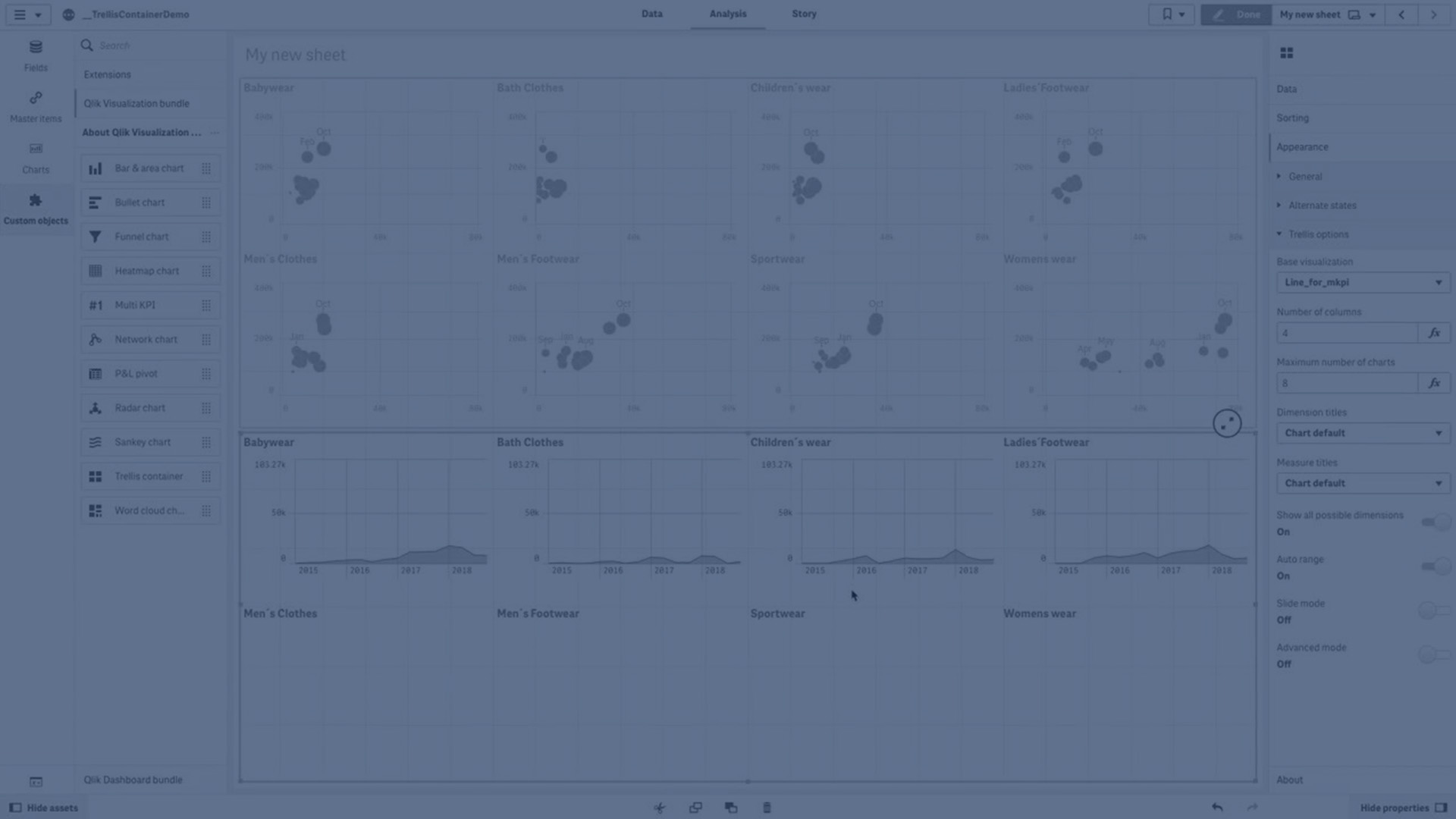网格容器
您可使用格子容器来根据主可视化显示网格图表。网格图表对不同的维度值显示相同网格图。您可使用网格图表来对不同的数据组比较指标。格子容器包括在可视化捆绑中。
为不同的产品类别显示的基于销售数据的条形图的网格图表

创建网格图表
您可以在编辑的表格上创建网格图表。您希望为不同维度重复的图表都必须为主可视化。
执行以下操作:
-
创建您希望为不同维度值重复的图表并将其保存为主可视化。
- 在资产面板中,打开自定义对象 > Visualization bundle 并将 Trellis container 对象拖动至工作表。
- 选择哪个主可视化将显示在属性面板中的 Appearance(外观)> Trellis options(网格选项)> Base visualization(基本可视化)内。
- 在 Data(数据)> Dimensions(维度)中选择您要用作网格维度的维度。
- 也可添加第二网格维度以创建每个轴有一个维度的网格。
您现在将看到网格图,每个网格图基于您选择的网格维度。
故障排除
我没有看到网格图,并收到该消息: Too many dimension values!
可能的原因
存在比网格中允许的最大图表数目更多的维度值。
建议的操作
您可在 Appearance(外观)> Trellis options(网格选项)> Maximum number of charts(最大图表数)中增加允许的图表的数目。
更改图表的外观
您可用一个或多个功能自定义自己的图表。
设置列数
您可通过 Appearance(外观)> Trellis options(网格选项)> Number of columns(列数)设置图表网格中的列数。
设置图表的 y 轴范围
您可通过 Appearance(外观)> Trellis options(网格选项)> Auto range(自动范围)选择为网格图表中的图表显示哪个 y 轴范围。
- On(开启)将为所有图表显示相同范围。如果您希望在不同的图表之间比较值,则这是最佳选项。
- 关闭将为每个图表显示优化的范围。
显示边框
您可通过 Appearance > Trellis options > Border 显示网格图表的边框。您可调整宽度、颜色和样式。还可定义自定义边框。
幻灯片模式
通过将 Appearance(外观)> Trellis options(网格选项)> Slide mode(滑动模式)设置为 On(开启),您可以幻灯片模式而非网格查看图表。在幻灯片模式中,一次查看一个图表。您可在图表之间滚动。
按主度量色着色
分配给格子容器中主度量的颜色不会出现,除非格子容器使用高级模式。
创建主可视化的最佳实践
以下是创建将在网格图表中有效作用的主可视化的一些提示:
- 在主可视化中显示标题。在网格图表中,标题替换为每个图表的网格维度值。
- 如果您使用表达式:创建标签来隐藏集合表达式。
- 如果您使用组合图:仅使用一个轴,并设置 y 轴的最小值和最大值。
- 如果您使用组合图:仅使用一个轴,并设置 y 轴的最小值和最大值。
- 如果您使用散点图:设置 x 轴。
- 如果您使用地图:使用高级模式,并设置层颜色和标题。
使用高级模式
您可使用高级模式来指定在主可视化中的何处插入集合分析和维度值。通过设置 Appearance(外观)> Trellis options(网格选项)> Advanced mode(高级模式)为 On(开启)来激活它。
在主可视化中,您可在公式中使用以下占位符。在网格图表中它们将由相应的值取代:
| 占位符 | 由值替代 |
|---|---|
| $(vDim) | Dimension Name |
| $(vDimValue) | Dimension Value |
| $(vDimSet) | ,[Dimension Name]={'Dimension Value'} |
| $(vDimSetFull) | {<[Dimension Name]={'Dimension Value'}>} |
限制
有关一般限制的信息,请参阅限制。
不受支持的可视化
您无法在网格图表中使用以下可视化:
- 筛选器窗格
- 直方图
带嵌入的主可视化的多 KPI 可视化
无法使用包含嵌入的主可视化的多 KPI 图表。
选择按维度。
如果对网格图中用作网格维度的维度进行选择,则该选择不会反映在网格图中。
示例:
您有一个包含国家的筛选器窗格,以及一个以国家作为第一个网格维度的网格图表。当您在筛选器窗格中选择一个国家时,网格图表仍将为每个国家显示一个图表,并忽略所选内容。